
Ieder een eigen Outlook profiel. Melden verschillende gebruikers zich aan in hetzelfde Windows-account, dan kan het handig zijn om gebruikers een eigen Outlook profiel te geven. Denk daarbij bijvoorbeeld aan gezinsleden die een computer delen. Zo heeft ieder lid van het gezin toch een email account in Outlook met zijn of haar persoonlijke postvak in.
Geschatte leestijd: 3 minuten
Inhoudsopgave
Wat is een Outlook profiel
In een Outlook profiel vindt u de eigenschappen van het betreffende mail-account. Zoals de gebruikersnaam, de ingestelde mail servers, het wachtwoord van het account, de opgeslagen contactpersonen, notities en eventuele taken. Maar ook welk soort gegevens bestanden het betreft. In het geval van een .PST bestand (alleen lokaal op de computer). Of als .OST bestand. De mail wordt dan niet alleen lokaal maar tevens extern op de server van uw ISP bewaard.
Outlook E-mail profiel toevoegen
Als Outlook voor de eerste keer wordt opgestart wordt het eerste profiel automatisch gemaakt en toegevoegd. Dit profiel krijgt de naam Outlook. Wilt u naderhand een extra profiel toevoegen kan dat als volgt:
- Start Outlook op en klik aansluitend op Bestand – accountinstellingen – Profielen beheren
- Geef toestemming in het gebruikersaccountbeheer scherm
- Klik op Toevoegen
- Geef het nieuwe profiel een naam en klik op OK
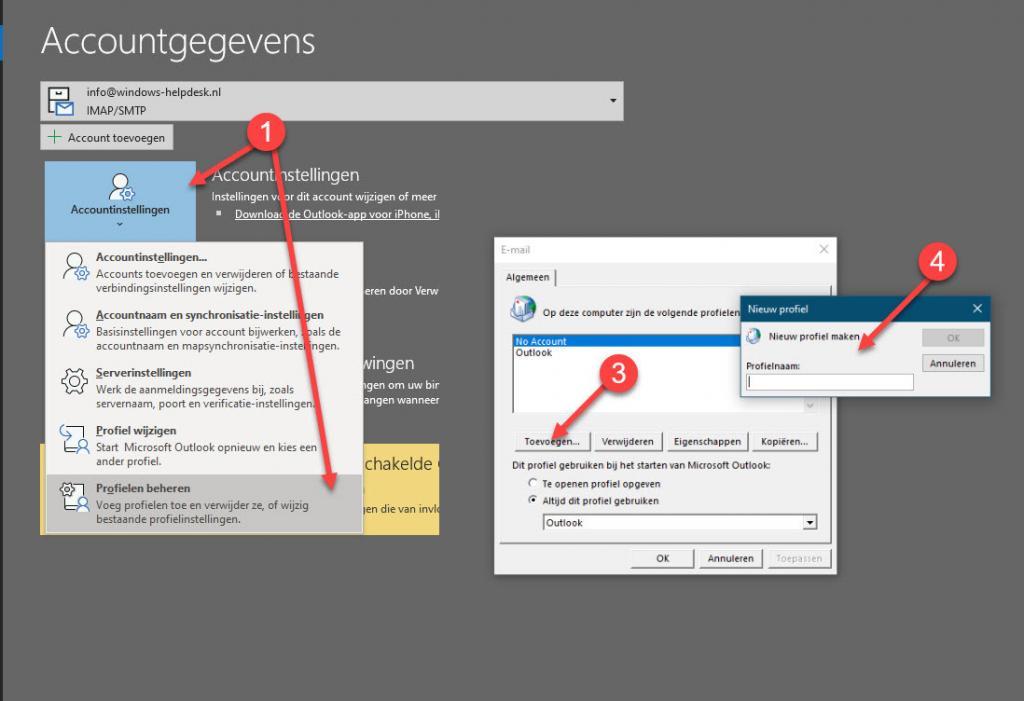
Meerdere profielen gebruiken
Meerdere profielen gebruikt u in een van de volgende situaties:
- U heeft één computer in huis die u deelt met andere gezinsleden zoals uw partner of kinderen.
U zou nu ieder gezinslid een eigen profiel kunnen geven elk voorzien van de juiste accounts en instellingen. Zo heeft ieder zijn email adres op Outlook.
- Heel soms gebruikt u een Outlook, Hotmail of Gmail mailadres.
Houdt u van overzicht en netjes? U zou een Gmail of Hotmail account kunnen toevoegen op een ander profiel dan u nu heeft.
- Mail verbergen Een verborgen profiel gebruiken voor mail die niet geschikt is voor andere ogen.
Door een profiel niet te activeren en alleen te laten zien als u daar opdracht toe geeft (zie de volgende tip) kunt u gevoelige mail kunnen verbergen nieuwsgierige ogen.
Kiezen welk profiel er geladen moet worden
- In Outlook kiest u Bestand – Accountinstellingen – Profielen Beheren
- Geef toestemming in het gebruikersaccountbeheer scherm
- Klik op Profielen weergeven
- Onder in het scherm kiest u nu welk profiel er moet worden geladen tijdens het opstarten van Outlook.
- Sluit Outlook vervolgens af, herstart het weer en controleer of de vaste profiel instelling gelukt is.
Om van profiel te wisselen moet u Outlook eerst opnieuw opstarten
Vragen over Outlook of het instellen van een nieuwe profiel?
Vragen over het profiel? Of over Outlook in het algemeen? Problemen met mailen? Wij helpen u graag van uw computerproblemen af. Bel vrijblijvend met ons helpdesknummer, alleen telefoonkosten en geen factuur achteraf!

